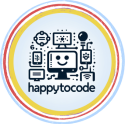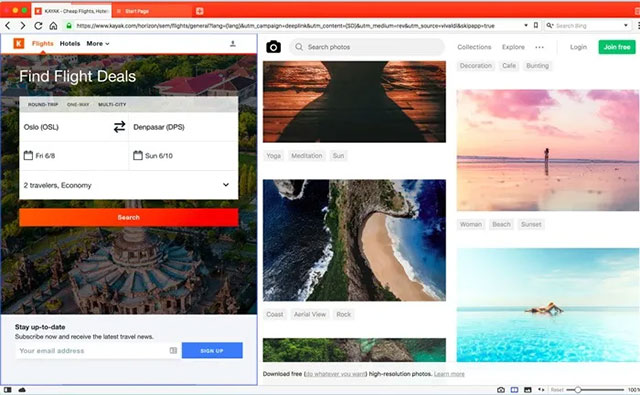Thế nào là một trình duyệt nhẹ? Không đi sâu vào khía cạnh kỹ thuật, một trình duyệt nhẹ nghĩa là nó có thể chạy trơn tru trên một PC cũ với rất ít RAM, không bị đóng băng khi khởi động, hiển thị nhanh các trang web và đồ họa, và không làm cho quạt CPU phải hoạt động ồn ào.
Dưới đây là danh sách một trình duyệt nhẹ, đơn giản dành cho Windows 10. Mặc dù gọn nhẹ, nhưng các trình duyệt này vẫn đảm bảo có thể cũng cấp cho bạn đầy đủ những tính năng cơ bản của một công cụ duyệt web thông thường. Bạn sẽ không phải hy sinh bất cứ chức năng thiết yếu nào. Đặc biệt, các trình duyệt này đều đã được chứng nhận bới nhiều nền diệt virus uy tín để đảm bảo an toàn 100%, đồng thời đi kèm với các tính năng kiểm soát quyền riêng tư hiệu quả.
Lưu ý: Ngoài Windows, tất cả các trình duyệt này cũng có sẵn cho Mac và Linux (riêng UR Browser chỉ có phiên bản cho Mac).
Vivaldi
Không quá khi nói rằng Vivaldi là sự kết hợp hoàn hảo giữa các tính năng, tùy chọn bảo mật vững chắc với giao diện người dùng gọn nhẹ, dễ sử dụng, giúp PC của bạn hoạt động mượt mà hơn – ít nhất là so với Firefox và chắc chắn là Chrome!
Là một trình duyệt được phát triển dựa trên nền tảng nhân Chromium, kiến trúc của Vivaldi về cơ bản không có nhiều sự khác biệt so với Google Chrome cũng như những Microsoft Edge. Tuy nhiên, những tính năng nâng cao, có thể khiến trình duyệt hoạt động “nặng nề”, tiêu tốn nhiều tài nguyên hệ thống hơn sẽ bị lược bỏ bớt. Nói các cách khác, Vivaldi có thể được coi là phiên bản thu gọn của các trình duyệt Chromium chính thống. Tuy nhiên, nếu nhu cầu của bạn chỉ đơn giản là lướt web, Vivaldi vẫn hoàn toàn có thể đảm bảo phục vụ tốt.
Ngoài điểm mạnh chính là ít tiêu tốn tài nguyên hệ thống hơn, Vivaldi cũng hỗ trợ nhiều tính năng hữu ích khác, chẳng hạn như hệ thống quản lý tab đơn giản, trực quan, và tính năng ghi chú trong bảng điều khiển ở cạnh màn hình. Đặc biệt, do Vivaldi được phát triển dựa trên nhân Chromium, bạn cũng sẽ có quyền truy cập vào hầu hết các kho lưu trữ tiện ích mở rộng cực kỳ phong phú hiện tại của Chrome.
Về mặt giao diện người dùng, Vivaldi sở hữu khả năng tùy chỉnh tương đối linh hoạt, với 8 chủ đề (theme) được tạo và tích hợp sẵn, trong đó đương nhiên không thể thiếu chủ đề nền tối (dark mode). Ngoài ra, trình duyệt cũng hỗ trợ tùy chọn cho phép bạn tạo chủ đề của riêng mình. Về cơ bản, có 18 phần mục khác nhau trong hệ thống cài đặt của Vivaldi, cho phép bạn kiểm soát gần như toàn diện mọi khía cạnh của trình duyệt.
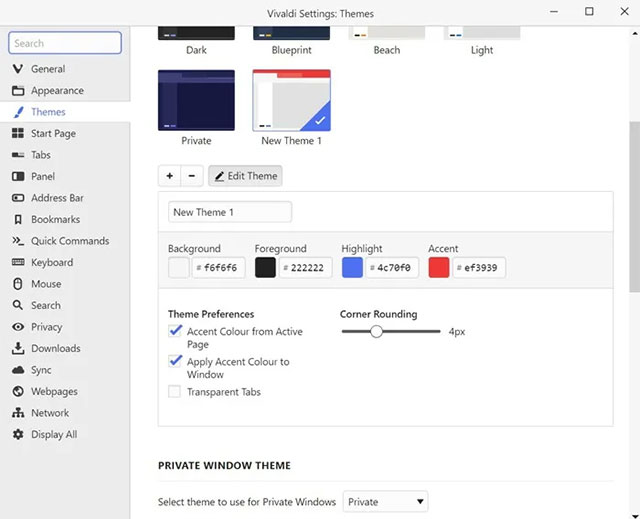
Tất nhiên, Vivaldi không phải là không có điểm yếu. Chẳng hạn, hiện tượng giật, lag nhẹ đôi khi có thể xảy ra trong lúc bạn cuộn trang. Nhưng nhìn chung, đây vẫn là một trình duyệt hoạt động tương đối ổn định. Hơn nữa, Vivaldi vẫn là một dự án đang trong giai đoạn phát triển tích cực, do đó các vấn đề đơn giản này hoàn toàn có thể được khắc phục triệt để trong tương lai.
Kết luận: Vivaldi là một trình duyệt nhanh, đơn giản và an toàn. Đây không phải là cái tên nhẹ nhất trong danh sách này, nhưng là một trong những trình duyệt dễ sử dụng nhất.
Slimjet
Slimjet là một trình duyệt web Chromium cực kỳ nhanh chóng, thực hiện tốt chức năng đa nhiệm. Khả năng tương thích vượt trội của nó với Windows 10 bắt nguồn từ thiết kế được xây dựng theo Microsoft Trident, giống như Internet Explorer.
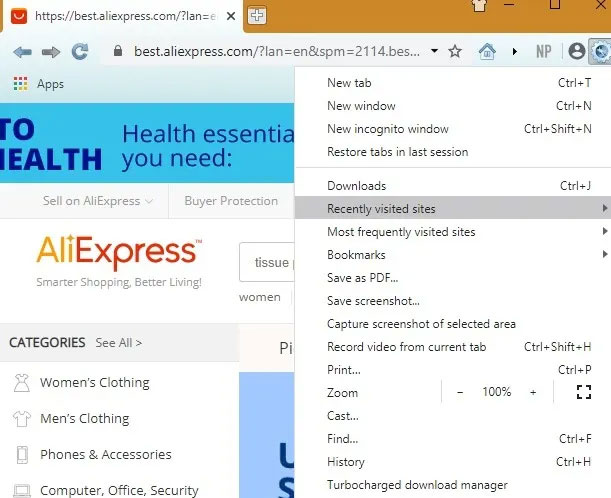
Với Slimjet, bạn sẽ thấy tốc độ duyệt rất nhanh trong khi điều hướng bất kỳ tab hoặc mục menu mới nào. Trong thực tế, trình duyệt phản ứng nhanh đến mức chỉ mất chưa đến một phần giây để thấy hiệu ứng.
So với Chrome hay Firefox, Slimjet tuyên bố sẽ cung cấp tốc độ tải file nhanh hơn tới 12 lần và tốc độ upload ảnh nhanh hơn 20 lần.
Trình duyệt có một số tính năng tiện dụng như trình chặn quảng cáo tích hợp, công cụ chụp ảnh màn hình, trình ghi màn hình và trình quản lý tải xuống mạnh mẽ. Nó cũng cho phép bạn thêm các tiện ích mở rộng trên web Chrome.
Kết luận: Nếu bạn đang tìm kiếm một trình duyệt máy tính cực kỳ nhẹ, mang lại đúng những gì nó hứa hẹn, thì bạn không nên bỏ lỡ Slimjet.
UR Browser
Là một trình duyệt dựa trên Chromium khác, UR Browser cũng có các ưu điểm của Slimjet với sự hỗ trợ tương tự cho các tiện ích mở rộng của Google Chrome. Bạn có thể lựa chọn cài đặt tính năng VPN và 3D Parallax Wallpaper (hình nền 3D) của trình duyệt hoặc giữ giao diện ở mức tối thiểu. Các file tải xuống rất nhanh bằng cách chia thành những phần nhỏ hơn và bạn sẽ thấy độ trễ ít hơn nhiều trong khi trang đang load.
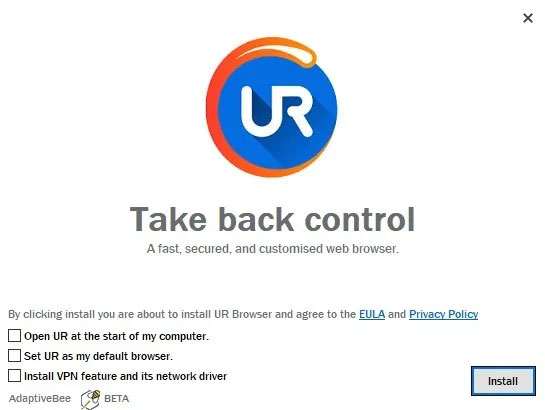
Điều đặc biệt ở UR Browser so với những tùy chọn khác là sự hỗ trợ đối với những mức độ riêng tư nâng cao. Với ba chế độ quyền riêng tư ở mức cao, thấp và trung bình, các tính năng kiểm soát bảo mật rất giống với phiên bản Microsoft Edge Chromium.
Kết luận: Hãy sử dụng UR Browser nếu bạn đang tìm kiếm một trình duyệt Chromium riêng tư, nhẹ, tương tự như phiên bản thu nhỏ của Google Chrome.
QuteBrowser
QuteBrowser là một trình duyệt dựa trên WebKit, hoạt động từ chính dòng lệnh. Dựa trên Python, nó hỗ trợ GUI tối thiểu và không làm quá tải hệ thống. Là một trình duyệt tập trung vào bàn phím, sẽ mất chút thời gian làm quen. Nhưng một khi bạn đã quen với các liên kết phím theo kiểu Vim, thì sẽ không còn vấn đề gì nữa.
Mặc dù QuteBrowser có thể không dành cho tất cả mọi người, nhưng không khó để cài đặt và sử dụng trình duyệt này trong Windows 10. Trước tiên, bạn cần cài đặt phiên bản Python mới nhất trong hệ thống (hãy chắc chắn rằng nó bao gồm pip). Quá trình cài đặt sẽ không mất nhiều thời gian.
Tiếp theo, mở Windows Powershell với quyền admin và nhập key sau.
choco install qutebrowserChocolatey sẽ được cài đặt từ từ. Nhấn Y ở mỗi bước để tiến hành giai đoạn cài đặt tiếp theo. Visual Studio và phần mềm khác có thể được cài đặt. Hãy đợi một lúc để quá trình này tiếp tục.
Khi QuteBrowser được phê duyệt và thêm vào, bạn sẽ được yêu cầu khởi động lại PC Windows 10 để cài đặt gói.
Khi khởi động lại thành công, bạn sẽ có thể thấy biểu tượng menu cho QuteBrowser trên desktop. Đây là một trình duyệt không giống như bất cứ điều gì bạn có thể đã sử dụng trong quá khứ. Tất cả các tùy chọn có sẵn trong terminal. Để điều hướng, sử dụng các phím mũi tên hoặc g, h, j và k. Bạn chỉ cần sử dụng o để mở URL trang web mới.
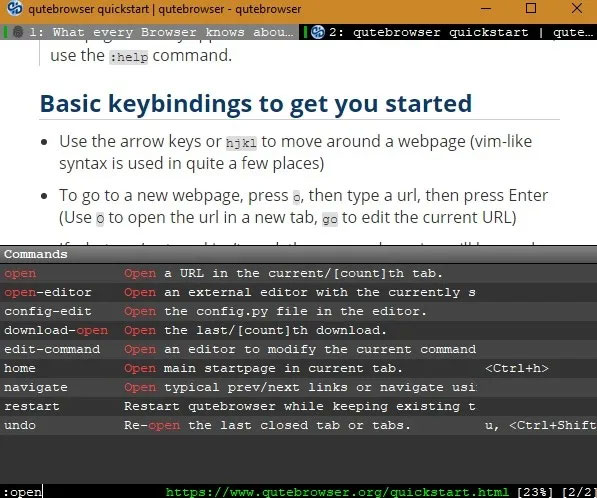
Kết luận: Những khía cạnh tối thiểu của QuteBrowser rất lý tưởng cho các lập trình viên, nhưng bạn có thể sử dụng nó để xem video, chơi game trực tuyến hoặc làm bất cứ điều gì bạn thích.
Yandex
“Thật đáng ngạc nhiên!”. Đó là cách một người dùng Reddit mô tả trình duyệt Yandex. Nếu bạn đang tìm kiếm một trình duyệt nhẹ nhưng mạnh mẽ cho PC Windows, Yandex sẽ không làm bạn thất vọng!
Để bắt đầu, bạn có thể sử dụng các tính năng để tối ưu hóa trình duyệt cho tốc độ kết nối thấp. Nó nén bất kỳ video nào (đây là một tùy chỉnh tuyệt vời). Yandex cũng có chế độ Power Saving, cho phép bạn tiết kiệm năng lượng khi pin yếu, vô hiệu hóa các video game.
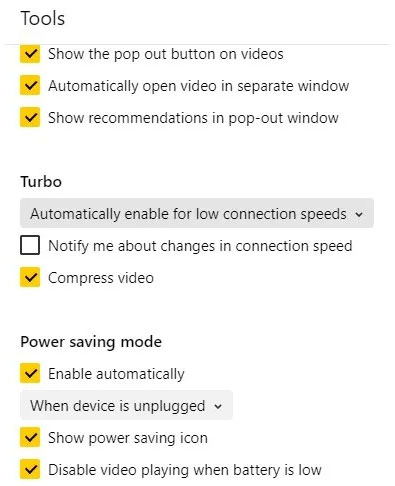
Yandex có nhiều tính năng tối thiểu được bật trong Settings. Bạn có thể chọn không hiển thị bảng điều khiển bên, thanh bookmark, nền hoạt ảnh có độ phân giải cao hoặc tin tức và thời tiết. Có một tab Protect, đảm bảo rằng bạn chạy kiểm tra bảo mật trên các file đã tải xuống, hỗ trợ bảo vệ chống tấn công phishing cho thông tin ngân hàng và sử dụng mã hóa trong các mạng WiFi công cộng. Bạn có thể tắt đèn cho chế độ rạp chiếu phim và chụp ảnh màn hình.
Kết luận: Yandex là một trình duyệt chất lượng và thường xuyên xuất hiện trong số 10 trình duyệt hàng đầu trên toàn cầu.